Nous avons travaillé sur des blogs comportant des centaines de liens internes, et l’une des choses qui nous rendaient fous était le flot de ping-bags dans la section des commentaires.
Chaque fois que nous créons un lien vers notre propre contenu, WordPress le traite comme un nouveau commentaire. Cela encombre la discussion et rend les vrais commentaires plus difficiles à repérer.
Si vous les voyez aussi, vous n’êtes pas le seul. De nombreux utilisateurs/utilisatrices de WordPress ne savent même pas ce qui les provoque ni comment les inactive.
Dans ce guide, nous allons vous afficher comment désactiver les pingbacks dans WordPress. Vous pouvez utiliser une extension ou un petit extrait de code – ce qui vous semble le plus facile.
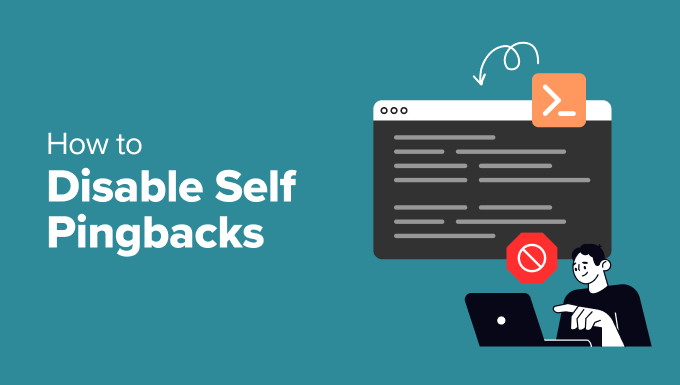
Qu’est-ce qu’un ping ?
Un pingback est un moyen pour les sites WordPress de s’informer mutuellement lorsqu’une publication est liée à une autre. C’est un peu comme un commentaire à distance – mais automatique.
Voici comment cela fonctionne :
- Nous publions un article de blog sur WPBeginner.
- Vous rédigez une publication sur votre site et y incluez un lien vers notre article.
- Votre site WordPress nous envoie un pingback – un petit “coup de pouce” numérique.
- Notre site WordPress vérifie votre lien et, s’il est valide, affiche le pingback sous forme de commentaire sur notre publication.
- Ce commentaire affiche simplement un lien vers votre article. C’est tout.
Les pingbacks ne fonctionnent pas seulement entre les blogs, mais aussi à l’intérieur de votre propre site. Si vous créez un lien vers l’une de vos publications à partir d’un autre site, WordPress envoie ce que l’on appelle un “self-pingback”.
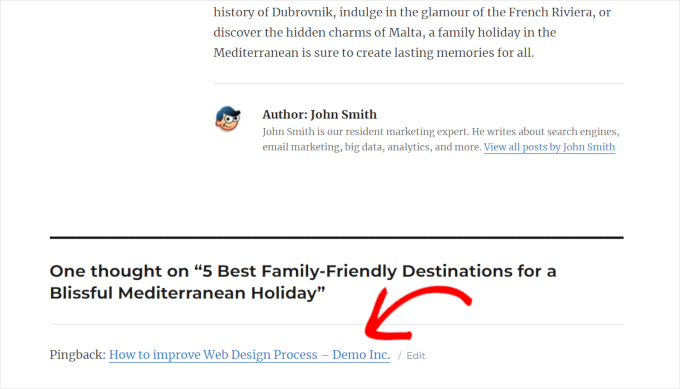
Vous voulez en savoir plus ? Consultez notre guide complet sur les rétroliens et les pingbacks.
Pourquoi vous devriez désactiver les pingbacks automatiques dans WordPress
Nous avons testé l’interaction des utilisateurs/utilisatrices avec les liens de pingback et les résultats sont clairs : les gens cliquent rarement sur ces liens. Il est facile de les ignorer, surtout lorsqu’ils s’affichent dans la section des commentaires.
En revanche, lorsque nous avons ajouté les mêmes liens directement dans l’article, ils ont suscité beaucoup plus d’attention. En effet, les liens en contexte sont plus faciles à lire et semblent plus naturels aux utilisateurs/utilisatrices.
Les liens internes jouent également un rôle important dans le référencement. Il aide les moteurs de recherche à comprendre les relations entre vos pages et affiche votre expertise et votre autorité sur des sujets spécifiques. Voici notre guide complet sur les liens internes pour le référencement.
Le problème est que chaque fois que vous ajoutez un lien interne, WordPress crée également un pingback. Ceux-ci s’affichent dans la file d’attente de modération des commentaires, où ils encombrent et font perdre du temps si vous ne les utilisez pas.
C’est pourquoi nous désactivons les pingbacks sur tous nos sites. Cela permet de garder la section des commentaires propre et de se concentrer sur les liens qui aident réellement nos lecteurs – et notre référencement.
Voici comment désactiver facilement les “self-pingbacks” sur votre site :
Désactiver les pingbacks automatiques dans WordPress à l’aide d’extensions
Plusieurs extensions permettent de désactiver les pingbacks automatiques dans WordPress. Nous allons vous en afficher trois, à vous de choisir celui qui vous convient le mieux.
1. Désactiver les pingbacks automatiques à l’aide de WPCode (recommandé)
Cette méthode est plus facile et recommandée pour la plupart des utilisateurs/utilisatrices. WPCode est la meilleure extension d’extraits de code WordPress.
Il vous permet d’ajouter facilement du code personnalisé dans WordPress sans casser votre site. Il est également livré avec une tonne d’extraits personnalisés pratiques que vous pourriez vouloir utiliser sur votre site.
Tout d’abord, vous devez installer et activer l’extension WPCode.

Note: Une version gratuite de WPCode est également disponible. Cependant, pour déverrouiller tout le potentiel de l’extension, nous recommandons de mettre à niveau vers la version payante.
Pourquoi recommander WPCode ?
Nous recommandons WPCode car c’est le gestionnaire d’extraits de code personnalisés le plus simple pour WordPress. Nous l’utilisons sur tous nos sites, et il nous a aidés à gérer et à ajouter facilement du code personnalisé sans installer d’extensions séparées. Pour en savoir plus, jetez un coup d’œil à notre Avis complet sur WPCode.
Une fois que vous avez activé l’extension, rendez-vous sur la page ” +Add Snippet ” des extraits de code. Dans la zone de recherche, tapez ” self pingback “, et il vous affichera l’extrait de code.
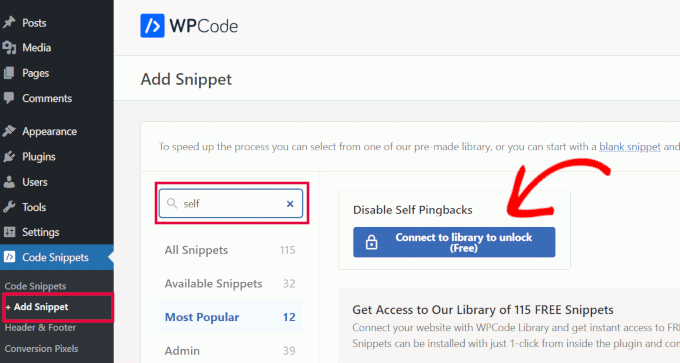
Cliquez sur le bouton “Se connecter à la Bibliothèque pour déverrouiller”.
Cela ouvrira une fenêtre surgissante dans laquelle vous pourrez vous connecter à votre compte WPCode et vous connecter à la fonctionnalité de bibliothèque cloud avant. N’oubliez pas de cocher l’option “Activer le transfert d’extraits de la bibliothèque vers votre site”.

Si vous n’avez pas encore de compte, vous pouvez en créer un gratuitement.
La connexion à la bibliothèque WPCode vous donne accès à sa bibliothèque d’extraits de code gratuits. Vous pouvez également enregistrer et réutiliser vos extraits de code sur vos autres sites.
Une fois connecté à la Bibliothèque WPCode, retournez à la page Extraits de code ” +Add Snippet “. Dans le champ de recherche, tapez “self pingback” et cliquez sur “Use Snippet” lorsque l’extrait de code s’affiche.
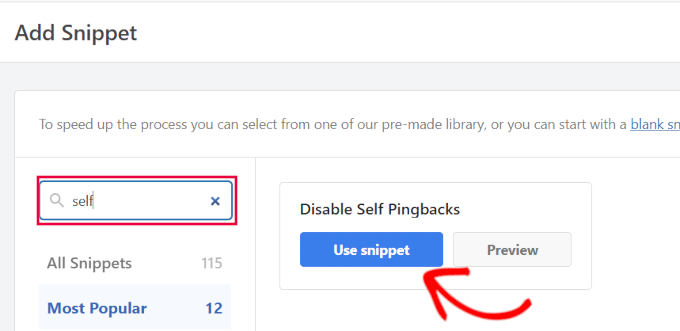
L’extension ouvrira alors le code dans un éditeur/éditrices d’extraits de code.
Ici, l’extrait de code personnalisé est automatiquement ajouté. Il suffit de faire basculer l’état de “Inactif” à “Actif”.
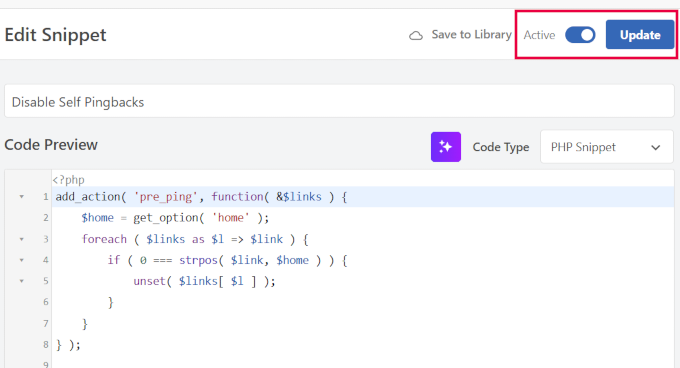
N’oubliez pas de cliquer sur “Mise à jour” pour enregistrer vos modifications.
C’est tout. Votre site WordPress va maintenant commencer à utiliser ce code personnalisé pour désactiver les pingbacks automatiques.
2. Utilisation de l’extension Aucun Self Pings
Pour cette méthode, vous utiliserez une extension faite pour une tâche uniquement.
Vous devez installer et activer l’extension Aucun Self Ping. L’extension fonctionne d’emblée et désactive les pingbacks automatiques dès qu’elle est activée.
Vous souhaitez désactiver les pingbacks pour d’autres sites que vous possédez également ? Il vous suffit de vous rendre sur la page Réglages ” Discussion et de défiler jusqu’au bas de la page.
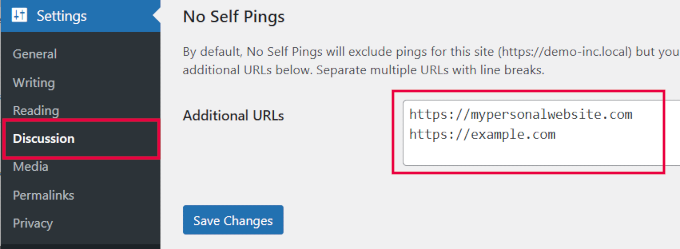
Ici, vous pouvez ajouter tout site supplémentaire que vous ne souhaitez pas voir figurer dans le pingback. Il peut s’agir d’autres sites que vous gérez ou de sites tiers vers lesquels vous établissez fréquemment des liens.
Enfin, n’oubliez pas de cliquer sur “Enregistrer les modifications” pour stocker vos réglages.
3. Utilisation de l’extension Disabler
Une autre façon de désactiver les pingbacks automatiques dans WordPress est d’utiliser le plugin Disabler. Il est explicitement conçu pour désactiver les fonctionnalités avant dans WordPress.
Tout d’abord, vous devez installer et activer l’extension Disabler. Une fois activé, visitez la page Réglages ” Disabler et passez à l’onglet ‘Interface d’administration’.
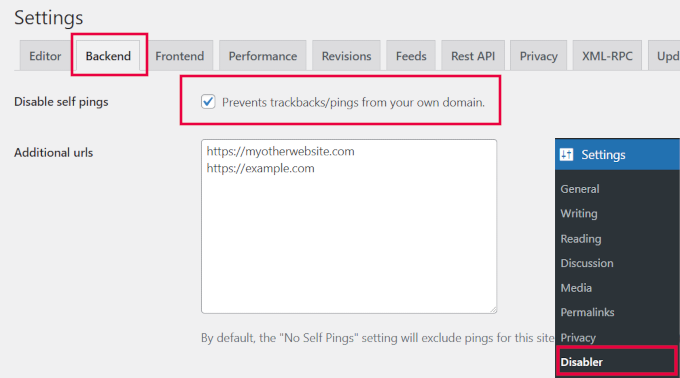
Cochez ensuite la case située à côté de l’option “Disable self pings” (désactiver les pings automatiques). En dessous, vous pouvez indiquer toutes les URL supplémentaires que vous ne souhaitez pas voir pinguer.
N’oubliez pas de cliquer sur le bouton “Enregistrer les réglages” pour enregistrer vos modifications.
Inactiver les Pingbacks sans utiliser d’extension
Si vous ne souhaitez pas utiliser une extension, vous pouvez utiliser ces deux méthodes pour désactiver les pings automatiques sur votre site.
1. Désactiver globalement les pingbacks
WordPress vous permet d’inactif les pingbacks sur votre site. Cette option désactive complètement la fonctionnalité de pingback sur votre site.
Il vous suffit de vous rendre sur la page Réglages ” Discussion. Dans la section “Paramètres de publication par défaut”, décochez la case située à côté de l’option “Tenter d’avertir les blogs liés à la publication”.
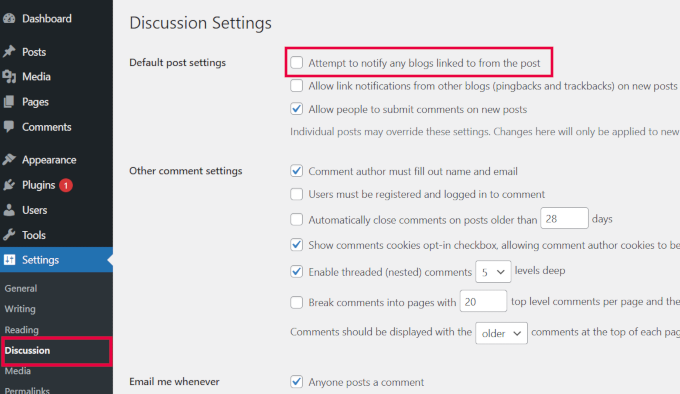
Dernier point, cliquez sur le bouton “Enregistrer les modifications” pour stocker vos réglages.
WordPress cessera désormais d’envoyer des pingbacks à n’importe quel site lorsque vous créez un lien vers lui.
2. Insérer manuellement un code pour désactiver les pingbacks automatiques
Cette méthode est essentiellement la même que celle décrite plus haut dans la section WPCode.
Au lieu d’un extrait de code prêt à l’emploi, vous pouvez ajouter manuellement l’extrait de code à votre site.
Cette méthode pourrait également être utile pour les utilisateurs/utilisatrices qui ne veulent pas utiliser l’extension WPCode. Pour plus de détails, consultez notre module sur l ‘ajout d’extraits de code personnalisés dans WordPress.
Vous devez simplement copier et coller ce code dans WPCode. Vous pouvez également l’ajouter au fichier functions.php de votre thème ou à une extension spécifique à votre site:
1 2 3 4 5 6 7 8 | add_action( 'pre_ping', function( &$links ) { $home = get_option( 'home' ); foreach ( $links as $l => $link ) { if ( 0 === strpos( $link, $home ) ) { unset( $links[ $l ] ); } }} ); |
N’oubliez pas d’enregistrer vos modifications et de les téléverser sur votre site.
Une fois ce code ajouté, WordPress cessera d’envoyer des pingbacks lorsque vous ajouterez un lien interne.
Une meilleure alternative aux pingbacks automatiques
L’objectif initial de l’ajout de pingbacks dans WordPress était de permettre la communication entre les sites au moyen de liens. Cependant, les spammeurs en font un tel usage que la plupart des sites désactivent la réception de rétroliens en provenance d’autres sites.
Si vous ne l’avez pas encore fait, veuillez jeter un coup d’œil à notre tutoriel sur la façon de désactiver les rétroliens et les pings dans WordPress. Cela enregistrera votre site d’une tonne de spam indésirable.
Les self pingbacks sont des pings vers vos propres publications de blog. Par exemple, lorsque vous ajoutez un lien vers une publication plus ancienne de votre blog, un lien vers votre nouvel article apparaît dans la section des commentaires.
Cependant, les liens apparaissent en bas de page et ne fournissent aucun contexte aux utilisateurs/utilisatrices. Nous avons suivi ces liens et appris que les utilisateurs/utilisatrices n’interagissaient pas avec eux et qu’ils n’apportaient pas beaucoup de valeur ajoutée.
Ajouté à cela, l’ajout de liens dans le corps de l’article a donné de bien meilleurs résultats. Davantage d’utilisateurs/utilisatrices ont cliqué sur ces liens, ce qui a permis d’augmenter le nombre de pages vues et d’améliorer le classement dans les moteurs de recherche.
Comment ajouter des liens à des articles plus anciens ?
Nous recommandons aux utilisateurs/utilisatrices de prendre l’habitude de créer des liens internes et de les intégrer dans leur flux de travail éditorial WordPress.
Pour nos sites, nous mettons régulièrement à jour les anciens articles avec de nouvelles informations et ajoutons des liens internes pointant vers des articles plus récents lorsque cela est pertinent.
Nous utilisons également All in One SEO pour WordPress, qui est la meilleure extension de référencement WordPress sur le marché. Il est également livré avec un puissant outil de liens appelé Link Assistant.
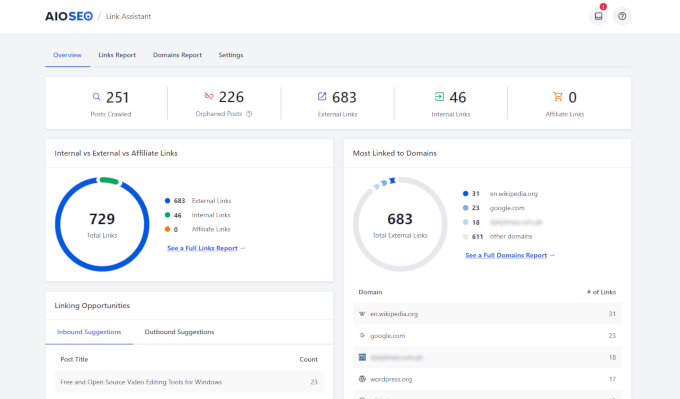
Il vous permet de suivre tous les liens de votre site, y compris les liens internes.
Vous verrez également des opportunités de liens où l’extension utilisera l’IA pour vous afficher les endroits où vous pouvez ajouter de nouveaux liens internes.
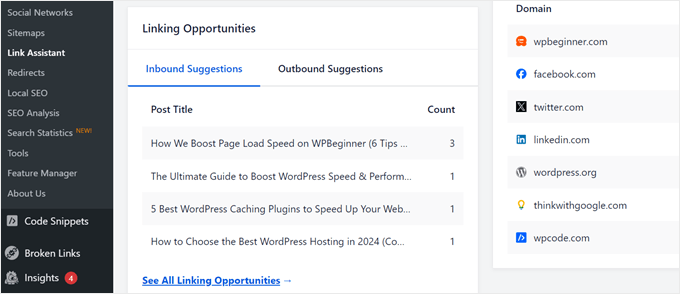
Pour plus de détails, consultez notre guide détaillé sur les liens internes pour les débutants.
🧹 Plus de moyens pour nettoyer vos commentaires WordPress
Les auto-pingbacks ne sont qu’une des nombreuses distractions qui peuvent encombrer votre site WordPress. Si vous cherchez à prendre le contrôle total de votre section de commentaires, à réduire les indésirables et à améliorer les performances de votre site, ces guides vous aideront à y parvenir :
- Quoi, pourquoi et comment faire des rétroliens et des pingbacks dans WordPress ?
- Comment mettre un terme au rétrolien indésirable sur WordPress
- Astuces et outils indispensables pour lutter contre le spam des commentaires sur WordPress
- Guide du débutant sur la façon de modérer les commentaires sur WordPress
Nous espérons que cet article vous a aidé à désactiver les self-pings sur votre site WordPress. Vous pouvez également consulter notre guide sur la personnalisation du tableau de bord d’administration de WordPress pour faciliter la gestion de votre site.
Si vous avez aimé cet article, veuillez alors vous abonner à notre chaîne YouTube pour obtenir des tutoriels vidéo sur WordPress. Vous pouvez également nous trouver sur Twitter et Facebook.





Siva Mahesh
Very helpful article. Finally able to disable to wierd feature of wordpress.
WPBeginner Support
Glad our article was helpful
Admin
N.L Tayoh
Very helpful article. The self-pingbacks were getting on my nerves already. Following this guide really help out.
WPBeginner Support
Glad our guide was helpful
Admin
Aurora
Does the code only disable self-pings? What if I want to alert other blogs except my own?
WPBeginner Support
Hi Aurora,
Yes, it only disables self pings. However, you will need to make sure that the option to notify other blogs when you link to them is checked on “Settings » Discussion” page.
Admin
Aditi Bisen
Hi , can you please help me find the functions.php file. I wanted to try the paste the code option.
Thank you
WPBeginner Support
Hi Aditi,
functions.php file is a template inside your current WordPress theme. You can find it under Appearance » Editor page.
Admin
Aditi Bisen
Hi,
Thank you for your reply. I think I’m just silly, still cannot find it.
Are the steps you suggested possible with the free version of WordPress?
or do I need to be signed in to one of the paid plans.
Thank you.
WPBeginner Support
Hi Aditi,
These instructions are for self-hosted WordPress.org websites. Please see our guide on the difference between self hosted WordPress.org vs free WordPress.com blog.
muhammed hasnul banna
Really helpful, self pingback is annoying
Prasanna Sutrave
I had unchecked the box from Discussion setting.
Still, I have to use any No Self Pingback Plugin?
Is it essential to use a plugin for No self Pingback?
Please Reply.
Thanks
stancho
i have all pingback features disabled but i want to know how to prevent other blogs from generating pingback linking to my site?
Victor S.
Thanks for this post! You probably have the best answers that are always straight to the point!!
Heidi Pungartnik
You guys rock. Every time I google for a super niche, obscure issue, I find your site and a simple, step-by-step guide to dealing with the issue. I love this site. Keep it up!
WPBeginner Support
Thanks for the kind words.
Admin
sneha
Is this code update works with wordpress multisite network to disable sub pingbacks set for posts?
Samir
Excellent, had no idea about pingbacks. I understand this is about Articles, but does this also apply to Products created in Woocommerce sites?
Donna
I just went to the site to check out the recommended plug in and got this message–Should we be concerned:
his plugin hasn’t been updated in over 2 years. It may no longer be maintained or supported and may have compatibility issues when used with more recent versions of WordPress.
WPBeginner Support
Yes, it hasn’t been updated in a while but the plugin works fine and is compatible up to WordPress 4.3.
Admin
Simon
Even tested it out on my site, works fine with WordPress 5.4.1
Acadia on My Mind
Found your blog mentioned in Feedfront magazine, and glad to come across this article. Does disabling self ping backs affect SEO? If so, is it worth taking that step?
WPBeginner Support
No it has no affect on your site’s SEO.
Admin
Acadia on My Mind
Thanks for the answer! Will disengage the auto ping back now that I know it doesn’t matter.